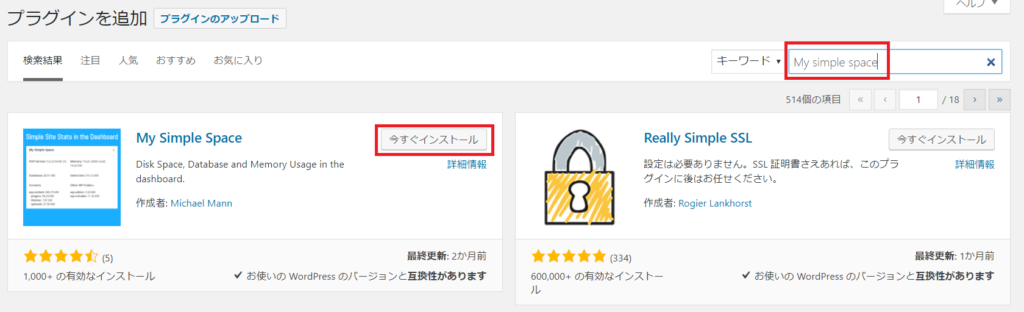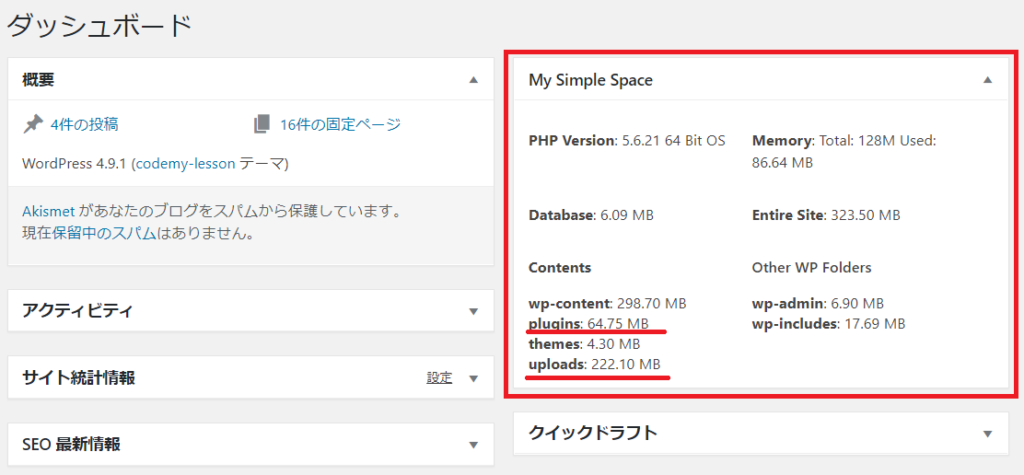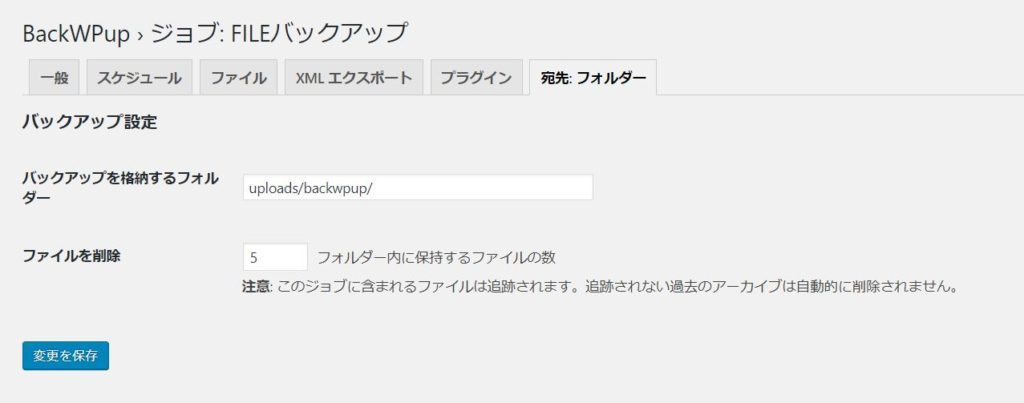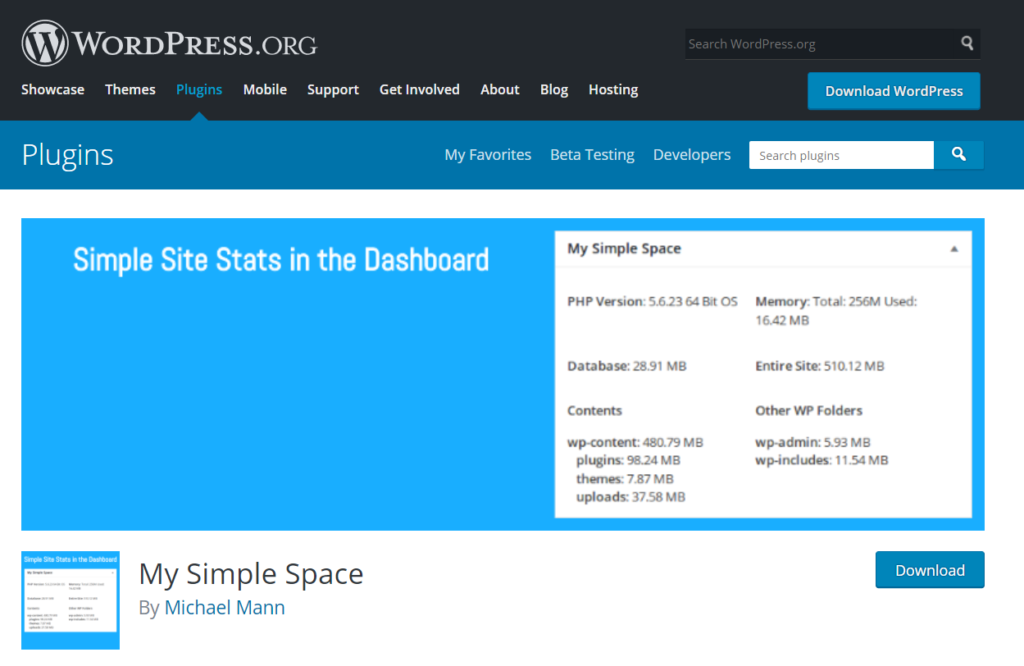
ワードプレスのプラグインで自動バックアップなどを設定していると、知らないうちにバックアップデータが増えてサーバーのディスク容量を圧迫してサイトが急激に重くなった経験はありませんか?
そんなあなたにお薦めのプラグインをご紹介します。
このプラグインをインストールして有効化すると、ワードプレスのダッシュボード(ログインした最初の画面)に、お使いのサーバーの情報や、ワードプレスの主なフォルダのデータ容量が表示されます。
目次
My Simple Spaceプラグインのインストールと設定方法
ワードプレスにログインして、「プラグイン > 新規追加」へ移動します。検索ボックスにMy Simple Spaceと入力するとプラグインが出てくるので、インストールボタンをクリックします。
インストールが終わったら有効化ボタンをクリックします。
これで完了です。特に設定画面はありませんので、有効化しておくだけで利用できます。
My Simple Spaceプラグインで見るべきポイント
「ダッシュボード > ホーム」(ワードプレスにログインした最初の画面)を開くと、下記のような表示欄が追加されます。
特に注意して見ていただきたいポイントは、pluginsディレクトリとuploadsディレクトリの使用量です。
pluginsディレクトリ
pluginsディレクトリは、ワードプレスにインストールしたプラグインが保存される場所です。便利そうだからと欲張ってたくさんのプラグインをインストールすると、ここのディスク使用量が膨れ上がっていることがあるので気を付けましょう。使わないプラグインを停止しただけではディスク使用量は減りません。削除すれば減ります。
uploadsディレクトリ
uploadsディレクトリは、メディアライブラリが使用するディレクトリです。ブログ記事などに使う画像ファイルをメディアライブラリへアップロードすると、uploadsディレクトリの中に保存されます。スマホで撮影した写真や、デザイン用の素材サイトなどから購入した写真は、クォリティーが高いため1つ1つのデータ容量が大きいです。そのままアップロードすると、無駄にサーバーのディスクスペースを圧迫してしまうので、事前に圧縮やリサイズをしてからアップロードするようにしましょう。
また、uploadsディレクトリは、プラグインがワードプレスのバックアップ先として使用する場合もあるので、「画像しかアップロードしていない」と思っていても、このディレクトリが肥大化していることがあります。
たとえばBackWpUpプラグインの設定で、バックアップデータの保存先を以下のように設定している場合はuploadsディレクトリの使用量が増えるので、古いバックアップデータが設定通りに順次削除されているかどうかを確認しましょう。
CODEMYのレッスンで学べる視点
CODEMYのマンツーマンレッスンでは、「●●を●●できるプラグインの使い方」のようなノウハウだけでなく、「なぜそうするのか?」という問題解決の筋道を解説しています。物事の因果関係を論理的に捉えて判断する思考法を身に着けると、自己解決できることが増えるからです。
たとえば当記事では「ワードプレスが最近重くなった・・・」という問題の原因のひとつとしてディスク使用量の圧迫を取り上げたわけですが、ワードプレスが重くなる原因はほかにもたくさん考えられます。みなさんにとって本当に役立つ知識とは、「まずはディスク使用量を疑ってみよう」「一番怪しいのはこの場所だろう」「なぜなら~~だから」といった論理的な視点ではないでしょうか?